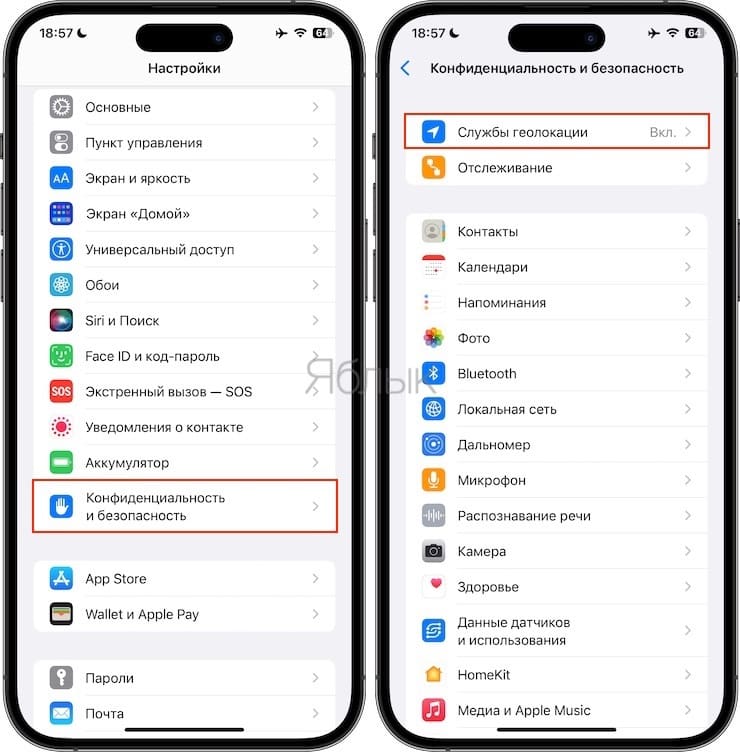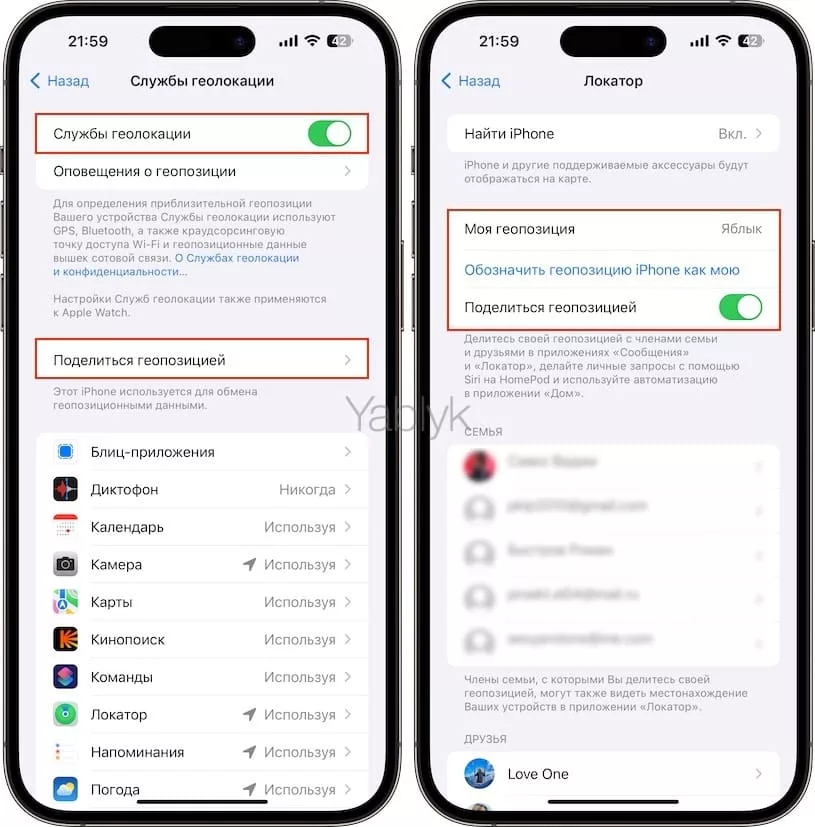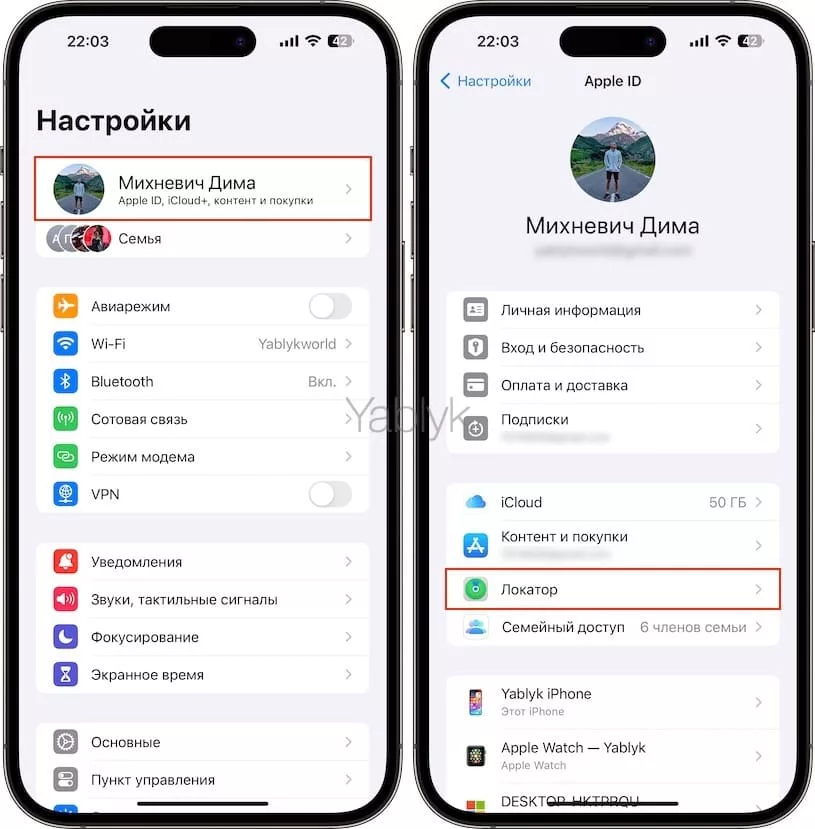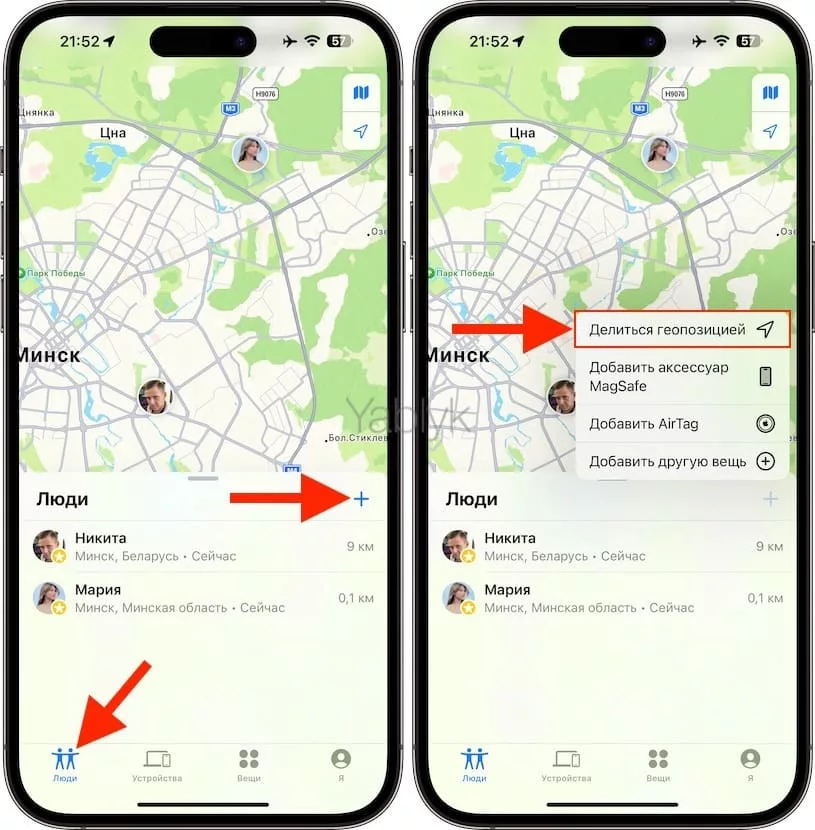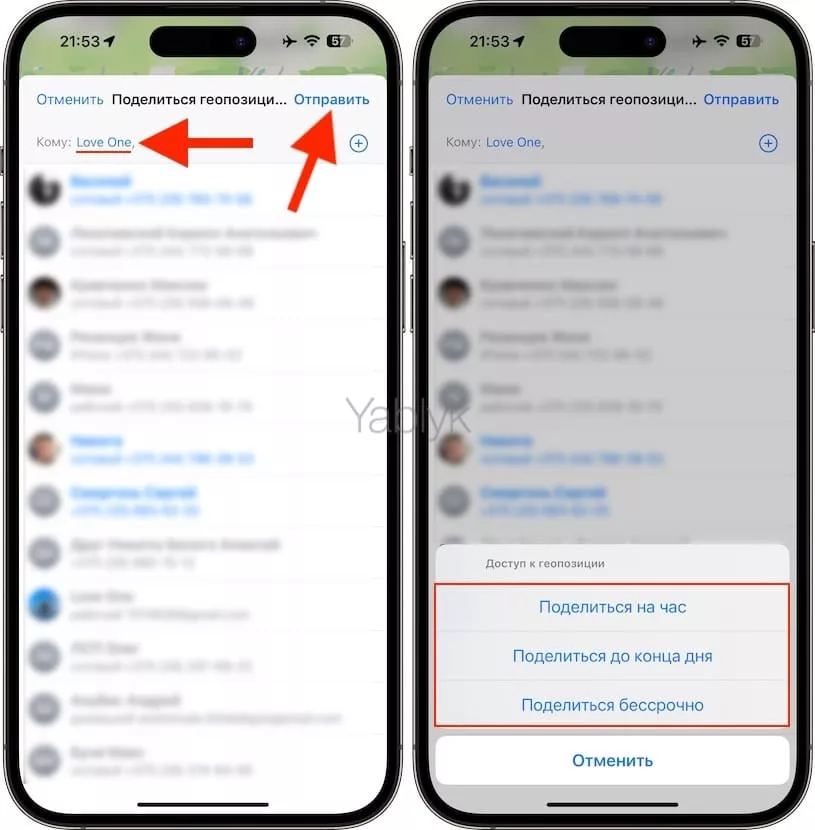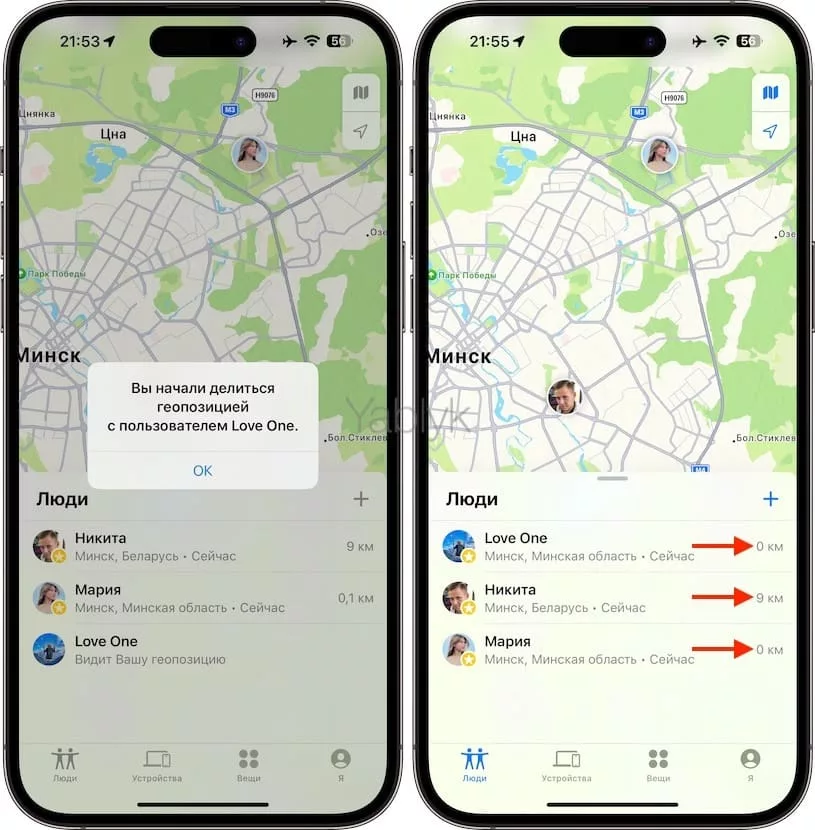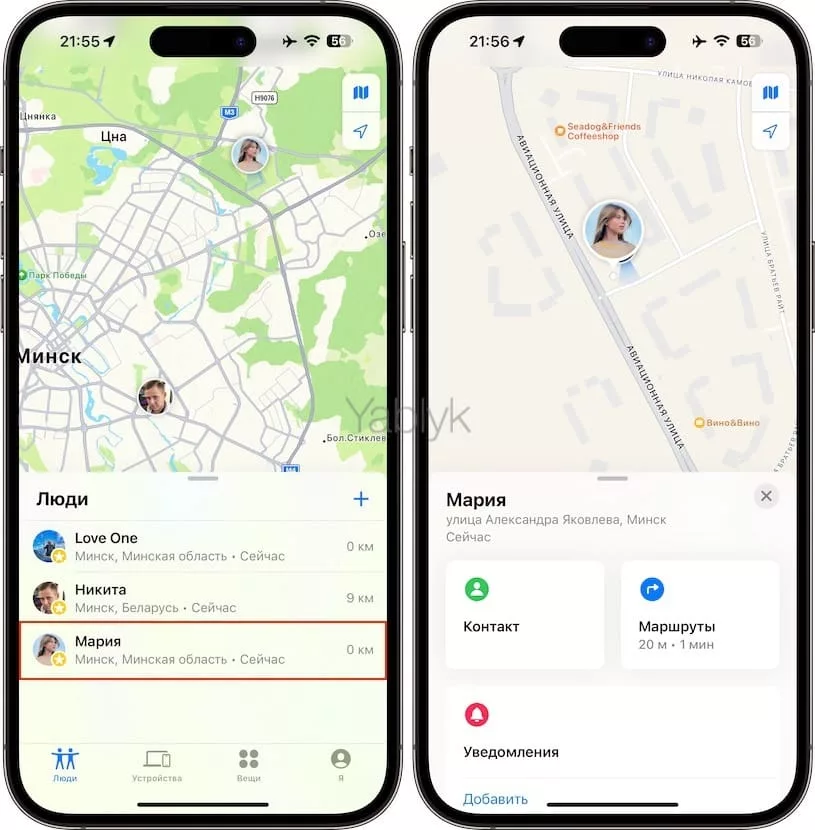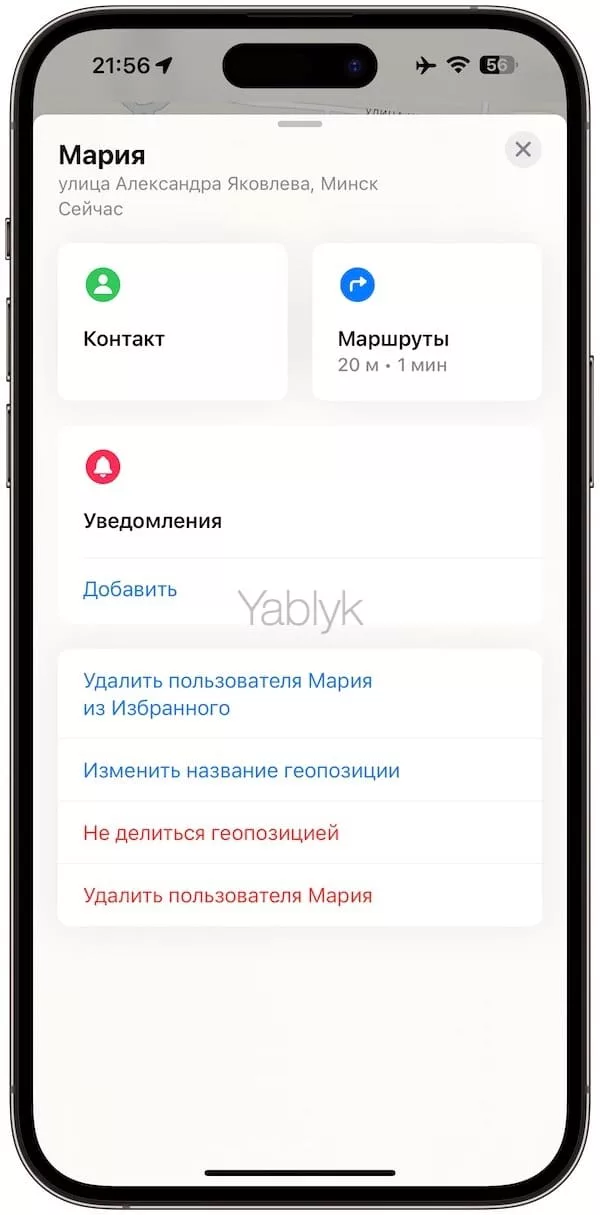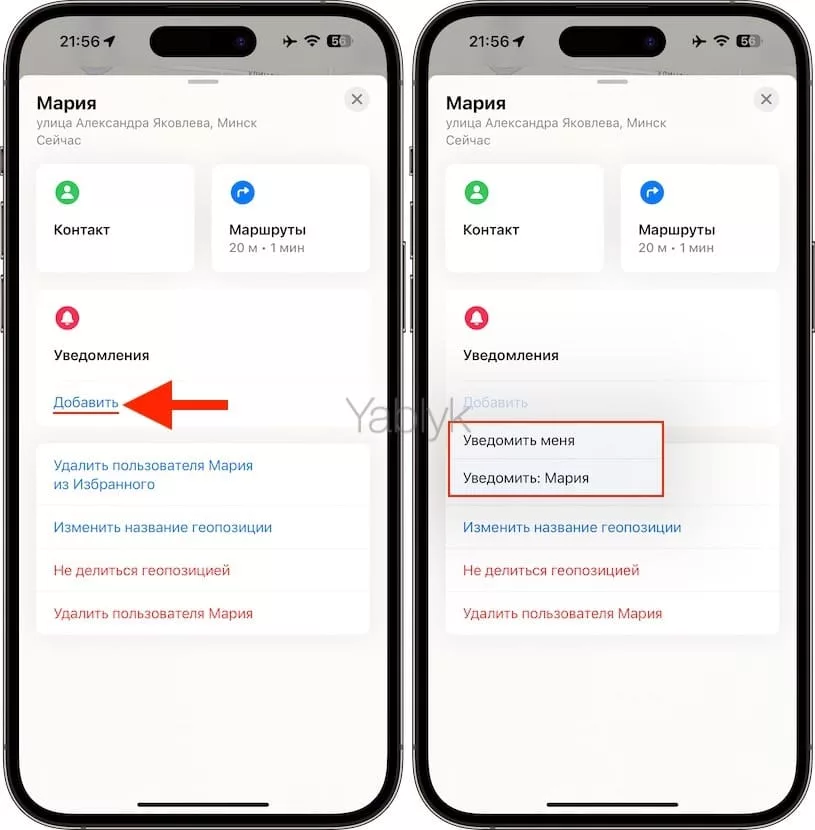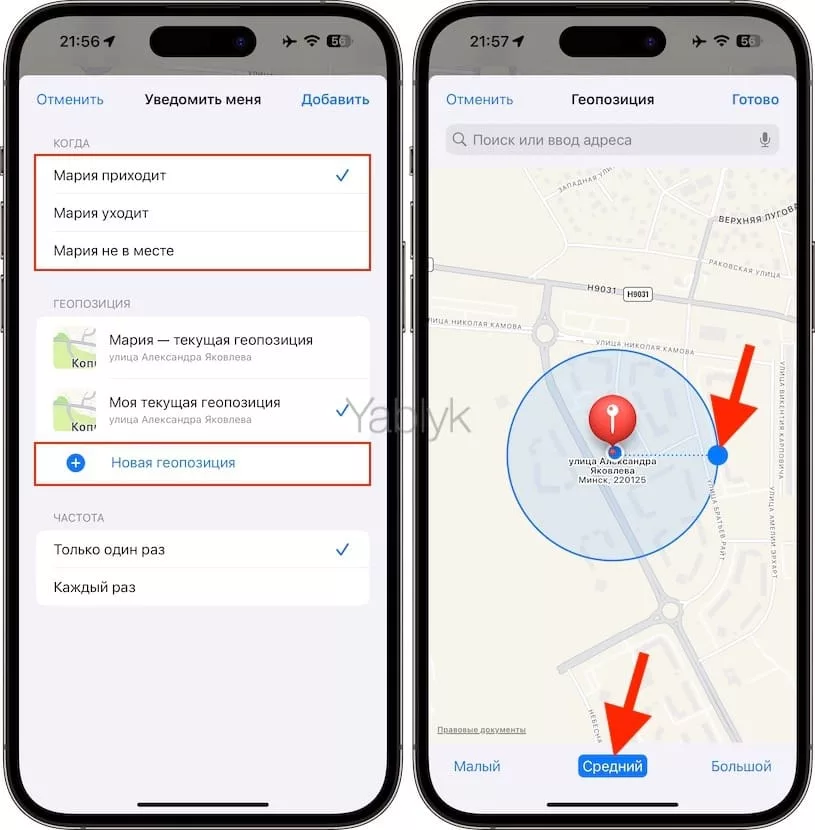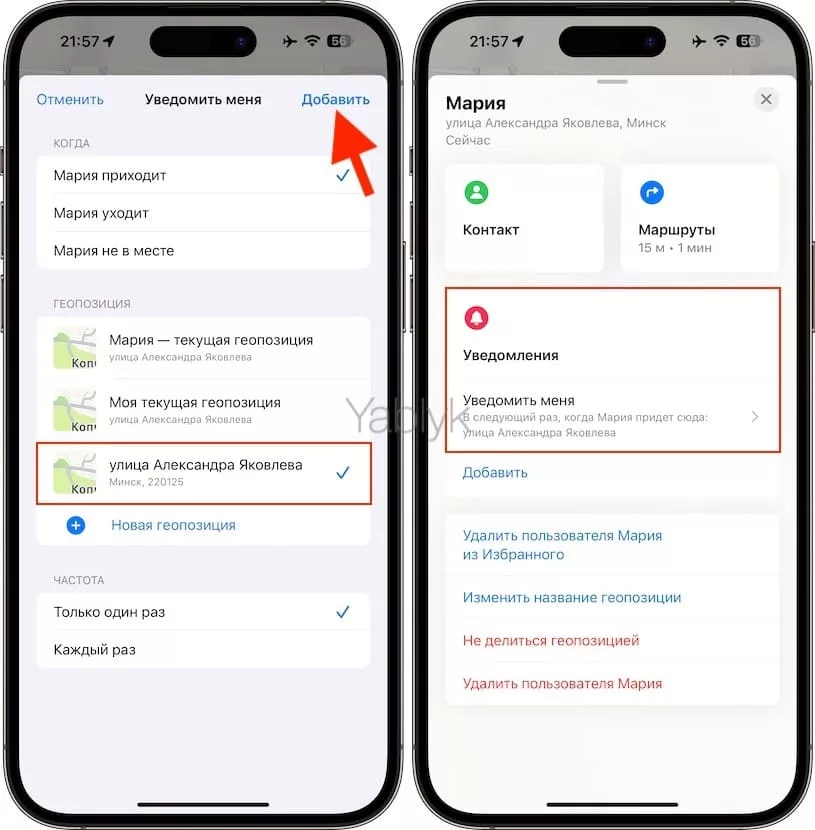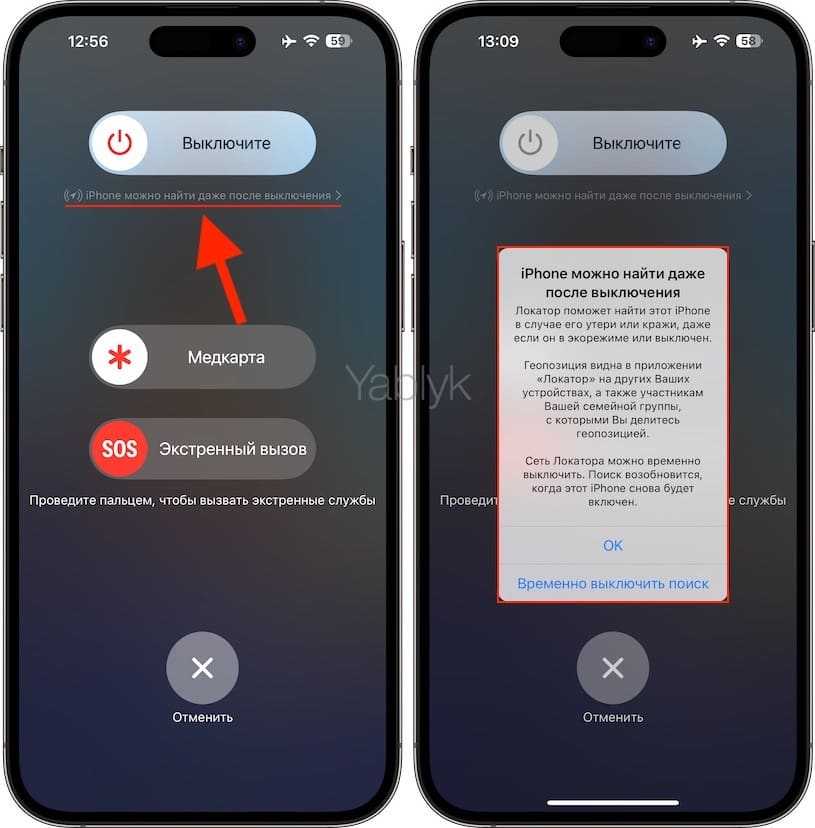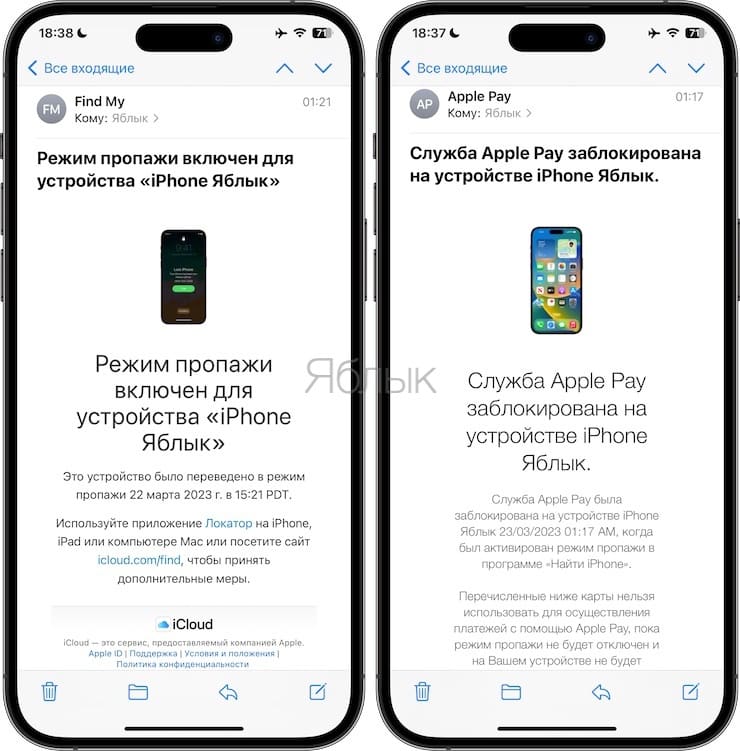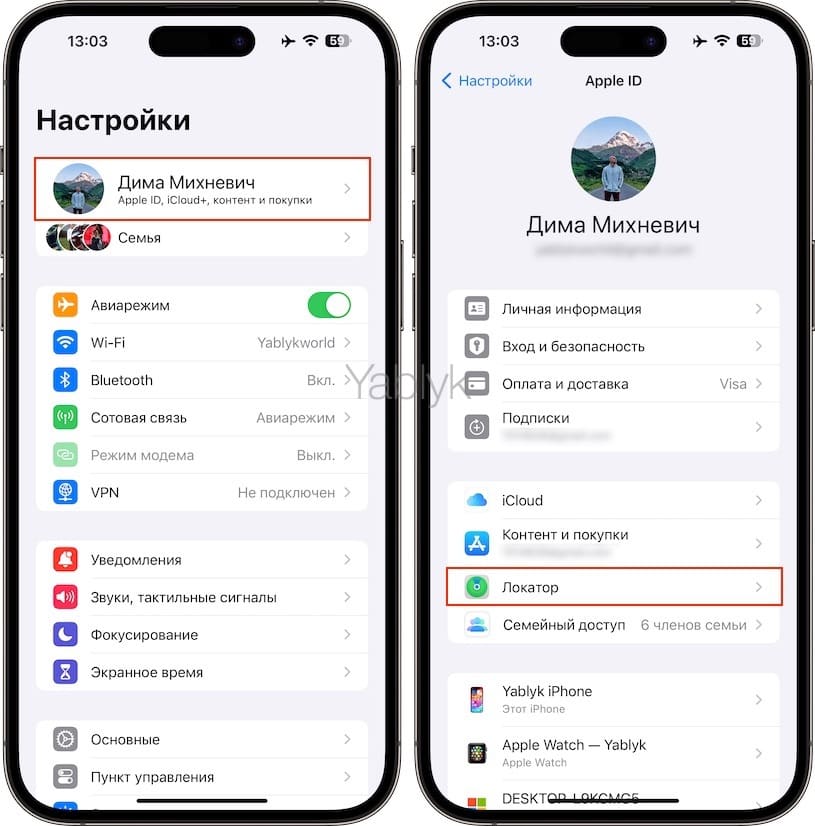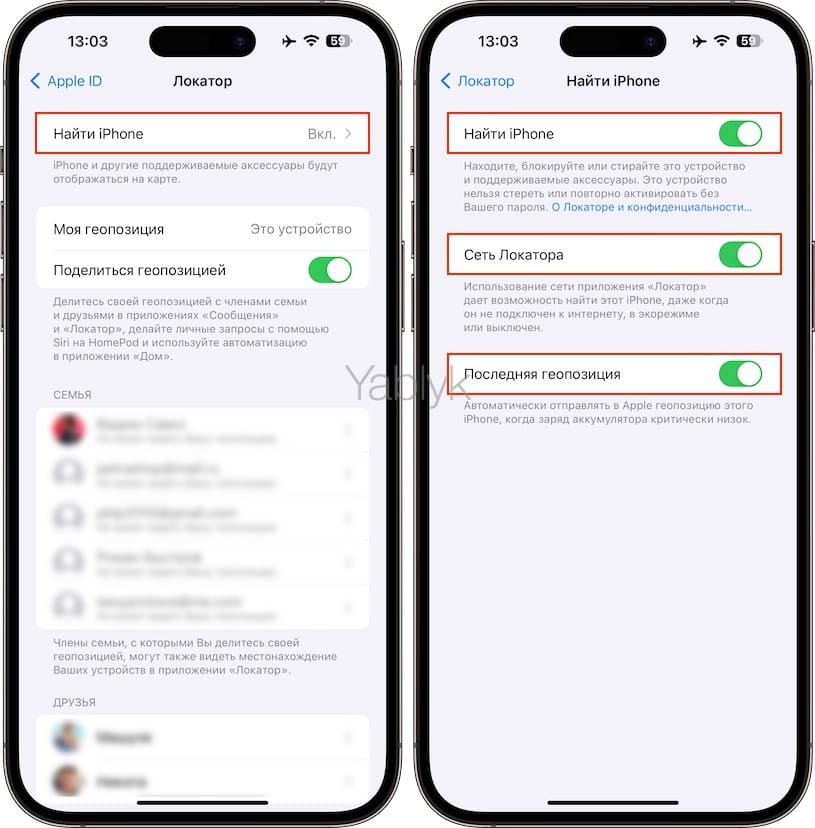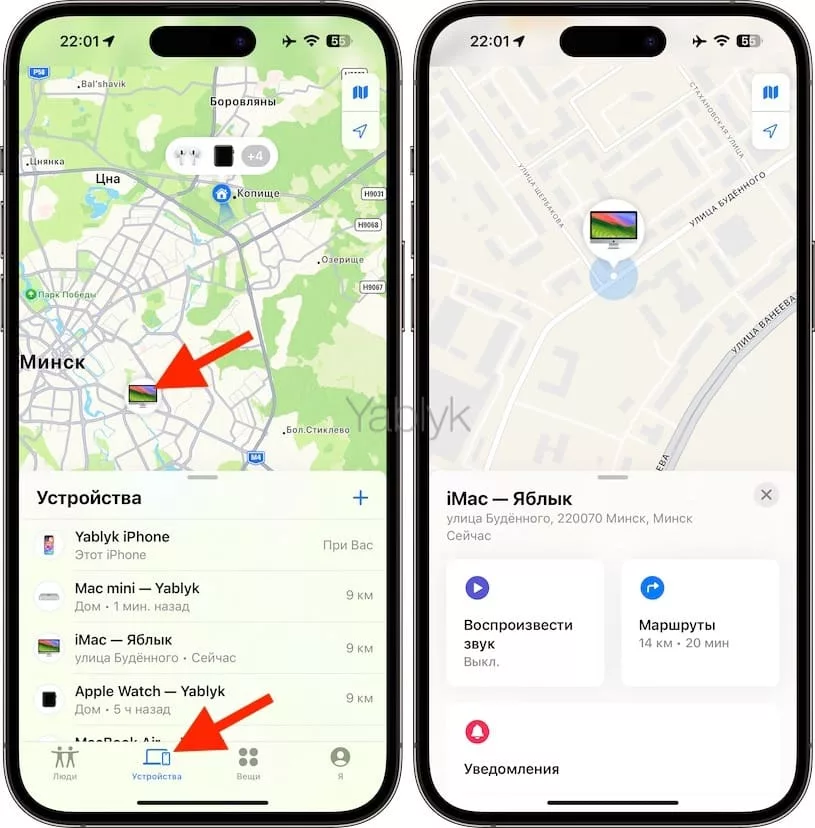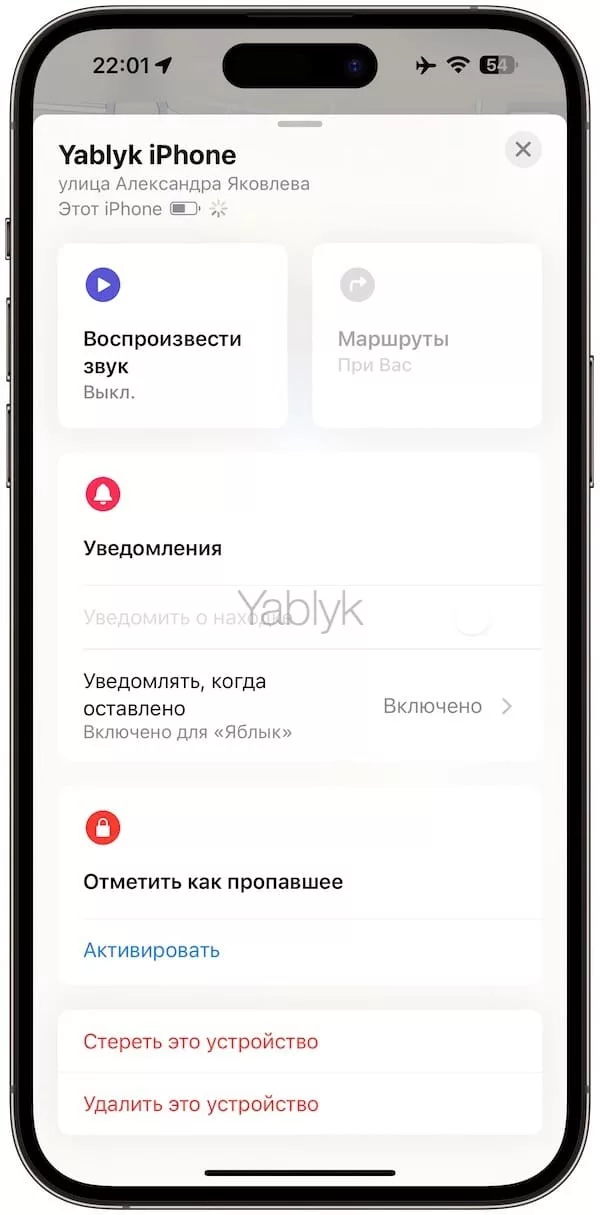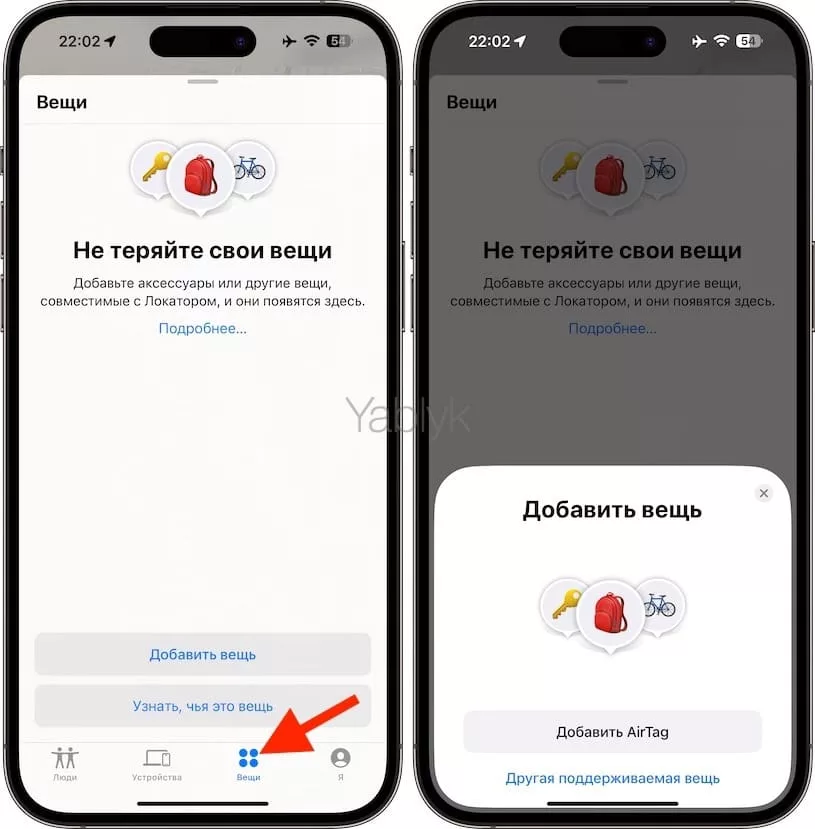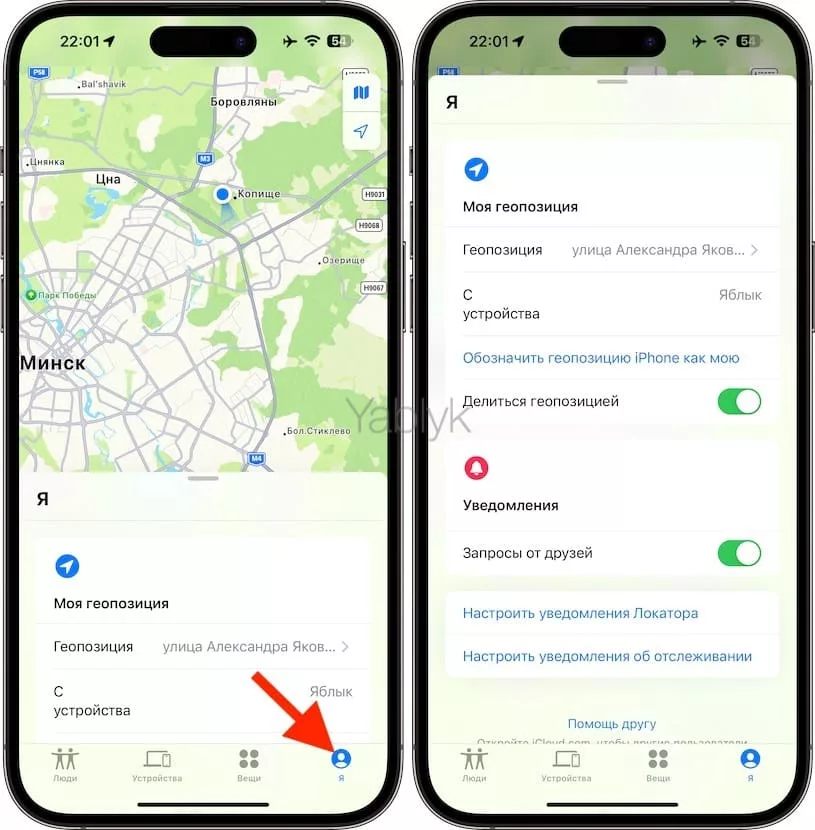Приложение «Локатор», появившееся на iPhone, iPad и Mac в 2019 году, позволяет просматривать местоположение ваших родных и близких, друзей, а также ваших устройств Apple и вещей. В этом материале мы подробно расскажем о полезных возможностях «Локатора».
Подписаться на Яблык в Telegram — только полезные инструкции для пользователей iPhone, iPad и Mac t.me/yablykworld.
Содержание статьи
- Найти iPhone + Найти Друзей = Локатор
- Как активировать «Локатор» на iPhone или iPad?
- Как смотреть местоположение друзей в приложении «Локатор» на iPhone или iPad?
- Как создавать уведомления в приложении «Локатор»?
- Как смотреть местоположение своих устройств Apple в приложении «Локатор» на iPhone или iPad?
- Поиск вещей в приложении «Локатор»
- Вкладка «Я»
Найти iPhone + Найти Друзей = Локатор
В 2019 году Apple решила объединить возможности приложений «Найти iPhone» и «Найти друзей» в одно приложение под названием «Локатор». Программа позволяет не только найти потерянный iPhone, iPad, Mac, Apple Watch, AirPods, Apple Pencil, но и поможет обнаружить местоположение важных для вас людей, а также вещей.
Как активировать «Локатор» на iPhone или iPad?
Чтобы использовать приложение «Локатор», необходимо сперва включить службы определения местоположения на вашем устройстве. Если вы еще этого не сделали, то вот что надо осуществить:
1. Откройте «Настройки» и перейдите в раздел «Конфиденциальность и безопасность».
2. Выберите меню «Службы геолокации».
3. Установите переключатель «Службы геолокации» в положение «Включено».
Если вы хотите поделиться своим местоположением с другими, вы также можете сделать это в текущей области настроек. Нажмите «Поделиться геопозицией» и активируйте соответствующий переключатель на следующем экране.
Эти же настройки приложения «Локатор» находится по пути: «Настройки» → «Apple ID» (Ваше имя) → «Локатор».
Как смотреть местоположение друзей в приложении «Локатор» на iPhone или iPad?
Для отображения местоположения члена семьи или друга на карте, сделайте следующее:
1. Откройте приложение «Локатор», перейдите на вкладку «Люди» и нажмите на кнопку «+». В появившемся меню выберите пункт «Делиться геопозицией».
2. Введите имя пользователя (его телефон или e-mail) или воспользуйтесь кнопкой «+», или выберите человека из списка предложенных.
3. Нажмите кнопку «Отправить» и выберите в появившемся меню на какое время вы хотите поделиться своей геопозицией:
- Поделиться на час;
- Поделиться до конца дня;
- Поделиться бессрочно.
После выполнения этих действий приложение «Локатор» отправит выбранному пользователю уведомление. В случае, если он подтвердит запрос, вы также сможете отслеживать его геопозицию.
4. После того, как пользователь позволит вам видеть его геопозицию, он появится в списке «Люди» и на карте, а рядом с его именем будет указано расстояние до вас.
При помощи различных опций в меню пользователя вы можете контактировать с человеком, создать маршрут к его местоположению, добавлять уведомления и многое другое.
5. Например, можно создать уведомление, которое вы получите на iPhone в случае, когда выбранный пользователь приходит или уходит из какого-либо места. Можно и наоборот — пользователь получит уведомление, когда вы придете или уйдете из определенного места.
Как создавать уведомления в приложении «Локатор»?
Этот инструмент может пригодиться родителям в отслеживании местоположения своих детей при входе или выходе из школы или дома и т.д.
В качестве примера, я создам получение уведомления о том, что пользователь пришел в заданное место. Для этого:
1. Перейдите на вкладку «Люди» приложения «Локатор» и выберите пользователя, с которым вы делитесь геолокацией.
2. В меню «Уведомления» карточки пользователя (скриншот ниже) нажмите «Добавить».
3. В появившемся всплывающем меню выберите «Уведомить меня», а на следующем экране укажите действие пользователя: «Когда (имя пользователя) приходит» или «Когда (имя пользователя) уходит».
В моем случае «Мария приходит».
4. В разделе «Геопозиция» нажмите кнопку «Новая геопозиция» и укажите необходимую область, при появлении пользователя в которой, вы получите соответствующее уведомление. Радиус можно изменять при помощи кнопок «Малый», «Средний» или «Большой».
После настройки необходимого места, нажмите «Готово».
В разделе «Частота» укажите с какой частотой вы будете получать подобные уведомления — «Только один раз» или «Каждый раз».
5. Нажмите кнопку «Добавить» для создания уведомления.
Как смотреть местоположение своих устройств Apple в приложении «Локатор» на iPhone или iPad?
Функция обнаружения устройства, когда оно включено и активно – понятна. Но что делать, если устройство выключено, ведь оно перестает быть доступным? Apple частично решила этот вопрос. Для этого используется краудсорсинговая информация. Она позволяет создать систему, позволяющую автономному устройству отправлять в мир зашифрованный сигнал о своем местоположении посредством Bluetooth. Функция «Сеть Локатора» поможет найти и ваш выключенный (и / или не подключенный к сети Интернет) iPhone, iPad или MacBook, даже когда крышка закрыта и ноутбук неактивен. Как это возможно?
Даже выключенное устройство в «Режиме пропажи» сгенерирует специальный зашифрованный сигнал, который будет передан на любое устройство Apple, расположенное поблизости.
Это может быть устройство совершенно незнакомого постороннего человека. Без его ведома устройство поймает сигнал, проверит свое местоположение и зашифрует данные об этом с помощью открытого ключа, полученного с пропавшего устройства.
Информация о местоположении зашифрована так, что только второе устройство может определить точное местоположение пропавшего «собрата», находящегося в автономном режиме (например, без SIM-карты или с выключенным Wi-Fi). Даже компания Apple не может прочитать информацию о геолокации, посылаемую устройством. Информация о местоположении передается на сервер Apple. В случае активации функции «Найти» владелец получит зашифрованное сообщение с координатами, которое сможет раскрыть местоположение его второго устройства.
Итак, как это работает?
Видео:
Для начала, проверьте, включена ли функция «Найти iPhone» (iPad) на ваших устройствах. Для этого, перейдите по пути: приложение «Настройки» → «Apple ID» (Ваше имя) → «Локатор»,
выберите меню «Найти iPhone» и в нем установите все три переключателя: «Найти iPhone», «Сеть Локатора» и «Последняя геопозиция» в положение «Включено».
Теперь, спустя какое-то время если одно из ваших устройств пропало, вы сможете найти его (предварительно активировав «Режим пропажи»), даже если оно не подключено к Интернету (главное, чтобы была активирована опция «Сеть Локатора», см. скриншот выше).
Откройте приложение «Локатор» и перейдите на вкладку «Устройства». В списке вы увидите каждое из ваших устройств вместе с его местоположением на карте.
Вы можете нажать на нужный элемент для выбора конкретного устройства, а затем выбрать необходимое действие. например, «Воспроизвести звук».
Этот раздел поможет найти затерявшееся где-то рядом устройство или получить «Маршрут» для поиска. Вы также можете использовать функцию «Отметить как пропавшее» и получить уведомление, когда устройство будет кем-то найдено. При необходимости вы можете удаленно «Стереть это устройство».
Эта функция также полезна для поиска устройств, принадлежащих другим людям, поделившихся с вами своим местоположением. Например, если ваш ребенок потерял свое устройство, то оно появится в списке. Его тоже можно выбрать и найти так же, как и свой собственный аппарат.
Поиск вещей в приложении «Локатор»
Вкладка «Вещи» в приложении «Локатор» на iPhone или iPad позволяет отслеживать различные личные вещи. Вы можете прикрепить Bluetooth-трекеры, такие как AirTag, к предметам, которые хотите отслеживать, например к ключам, кошельку или сумке. Все эти предметы будут отображаться на карте в приложении «Локатор».
Вкладка «Я»
Если вы хотите начать или перестать делиться своим собственным местоположением, откройте «Локатор» и коснитесь вкладки «Я» в нижней части. Установите переключатель «Делиться геопозицией» в необходимое положение.
Данная вкладка позволяет настроить получение запросов друзей, обновления местоположения от любых людей или только от выбранных вами, а также редактировать имя локации.
🔥 Смотрите также: